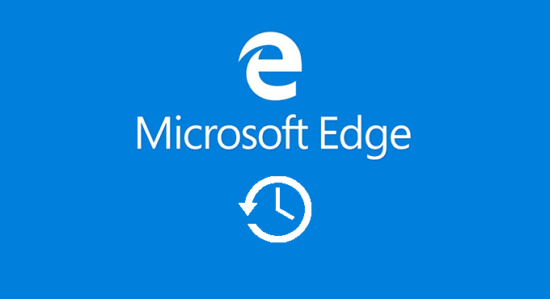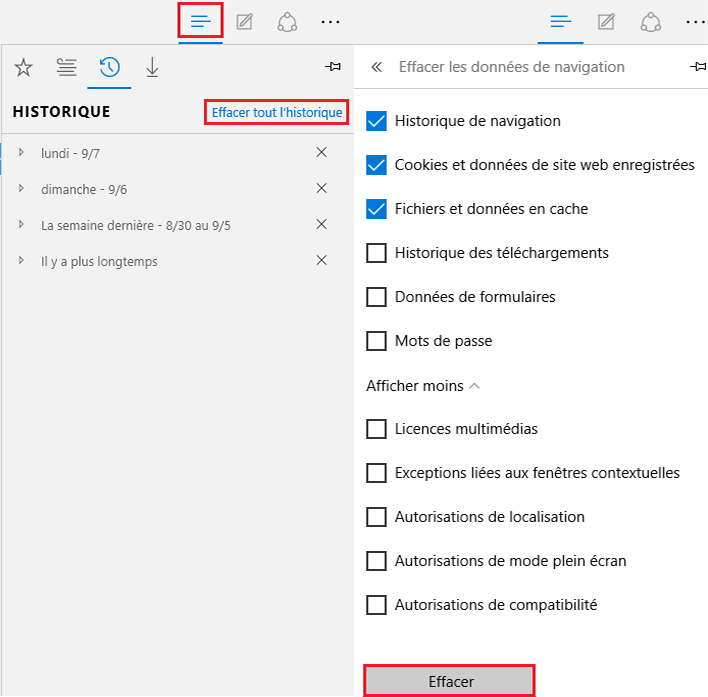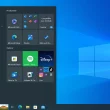Tout comme ses fidèles rivaux, Microsoft Edge, le nouveau navigateur de Windows 10, vous permet de visualiser, de gérer et de supprimer l’historique de navigation et les données en cache.
L’historique et les données de navigation sont les informations que votre navigateur Web stocke sur votre PC lorsque vous naviguez sur Internet. Cela comprend les informations que vous avez saisies dans les formulaires, les mots de passe, les cookies, le cache et les sites que vous avez visités.
Dans cet article, nous allons voir comment supprimer sur Microsoft Edge, l’historique de navigation et des téléchargements, les cookies, les fichiers et données en cache, les données de formulaires ainsi que les mots de passe.
Supprimer l’historique de navigation, les cookies, données en cache, etc. dans Microsoft Edge
1. Lancez votre navigateur Microsoft Edge et cliquez sur le bouton Hub qui se situe en haut à droite (celui avec les 3 petits traits à l’horizontal).
2. Ensuite, cliquez sur le bouton en forme d’horloge (Historique). Ce dernier vous permettra de voir votre historique de navigation.
3. Si vous cliquez sur « Effacer tout l’historique », puis sur « Afficher plus », vous serez en mesure de d’effacer votre historique de navigation, les cookies, les données en cache, etc.
4. Sélectionnez les éléments que vous souhaitez effacer, puis cliquez sur le bouton « Effacer » qui se trouve en bas. Redémarrez votre navigateur Microsoft Edge et le tour est joué !